Memahami teknik dasar pemrograman web HTML
MATERI:
1. HTML DASAR
Struktur dokumen HTML(Tag, Element, Attribute), Element HTML, Element HEAD, Element TITLE, Element BODY
2. HTML FORMAT TEKS
Element BR(line break), Element P(paragraph), Element
H1,H2,H3,H4,H5,H6(header), Element B(bold), Element I(italic), Element
U(underline), Element PRE(preformated text), Element CENTER, Element
BASEFONT, Element FONT, Element HR(horizontal rule)
3. HTML DAFTAR URUTAN
Element OL(ordered list), Element UL(unordered list), Element LI(list item)
4. HTML TABEL
Element TABLE, Element CAPTION, Element TH(table header), Element TR(table row), Element TD(table data)
5. HTML GAMBAR
Element IMG
6. HTML HYPERLINK
Element A
7. HTML FORM
Element FORM, Element INPUT, Element SELECT, Element OPTION, Element TEXTAREA
8. HTML FRAME
Element FRAMESET, Element FRAME, Element NOFRAMES
:: 1-HTML DASAR ::
OBJEKTIF:
Setelah mempelajari materi ini diharapkan anda dapat memahami struktur dasar dari dokumen HTML.
MATERI:
Struktur dasar dokumen HTML(Tag, Element, Attribute), Element HTML, Element HEAD, Element TITLE, Element BODY.
STRUKTUR DASAR DOKUMEN HTML
HTML merupakan singkatan dari HyperText Markup Language adalah script untuk menyusun dokumen-dokumen Web. Dokumen HTML disimpan dalam format teks reguler dan mengandung tag-tag yang memerintahkan web browser untuk mengeksekusi perintah-perintah yang dispesifikasikan.
Struktur dasar dokumen HTML adalah sebagai berikut:
<html>
<head>
<title>Disini Judul Dokumen HTML</title>
</head>
<body>
Disini penulisan informasi Web
</body>
</html>
|
Dari struktur dasar HTML di atas dapat dijelaskan sebagai berikut:
a. Tag
Adalah teks khusus (markup) berupa dua karakter "<" dan ">", sebagai contoh <body> adalah tag dengan nama body.
Secara umum tag ditulis secara berpasangan, yang terdiri atas tag pembuka dan tag penutup (ditambahkan karakter "/" setelah karakter "<"), sebagai contoh <body> ini adalah tag pembuka isi dokumen HTML, dan </body>ini adalah tag penutup isi dokumen HTML.
b. Element
Element terdiri atas tiga bagian, yaitu tag pembuka, isi, dan tag penutup. Sebagai contoh untuk menampilkan judul dokumen HTML pada web browser digunakan element title, dimana:
<title> ini adalah tag pembuka judul dokumen HTML
Disini Judul Dokumen HTML ini adalah isi judul dokumen HTML
</title> ini adalah tag penutup judul dokumen HTML
Tag-tag yang ditulis secara berpasangan pada suatu element HTML, tidak
boleh saling tumpang tindih dengan pasangan tag-tag lainnya.
Contoh penulisan tag-tag yang benar
<p>
<b>
................
</b>
</p>
|
Contoh penulisan tag-tag yang salah
<p>
<b>
................
</p>
</b>
|
c. Attribute
Attribute mendefinisikan property dari suatu element HTML, yang terdiri
atas nama dan nilai. Penulisannya adalah sebagai berikut:
<TAG>
nama-attr="nilai-attr"
nama-attr="nilai-attr"
.................
>
.................
</TAG>
|
Secara
umum nilai attribute harus berada dalam tanda petik satu atau dua.
Sebagai contoh, untuk membuat warna teks menjadi kuning dan
latarbelakang halaman web menjadi hitam, penulisannya adalah <body bgcolor="black" text="yellow">
d. Element HTML
Menyatakan pada browser bahwa dokumen Web yang digunakan adalah HTML.
Sintaks:
<html>
..........
</html>
e. Element HEAD
Merupakan kepala dari dokumen HTML. Tag <head> dan
tag </head> terletak di antara tag <html> dan tag
</html>.
Sintaks:
<head>
...........
</head>
f. Element TITLE
Merupakan judul dari dokumen HTML yang ditampilkan pada judul jendela
browser. Tag <title> dan tag </title> terletak di antara tag
<head> dan tag </head>.
Sintaks:
<title>
.........
</title>
g. Element BODYElement ini untuk
menampilkan isi dokumen HTML. Tag <body> dan tag </body>
terletak di bawah tag <head> dan tag </head>.
Element BODY mempunyai attribute-attribute yang menspesifikasikan
khususnya warna dan latarbelakang dokumen yang akan ditampilkan pada
browser.
Sintaks:
<body text="v" bgcolor="w" background="uri" link="x" alink="y" vlink="z">
..............
</body>
Attribute text memberikan warna pada teks, bgcolor memberikan warna pada latarbelakang dokumen HTML, background memberikan latarbelakang dokumen HTML dalam bentuk gambar, link memberikan nilai warna untuk link,alink memberikan warna untuk link yang sedang aktif, vlink memberikan warna untuk link yang telah dikunjungi.
Jika attribute bgcolor dan background keduanya dispesifikasikan
maka attribute background yang akan digunakan, akan tetapi jika nilai
attribute background (gambar) tidak ditemukan pada dokumen HTML maka
attribute bgcolor yang akan digunakan.
LATIHAN
Gunakan teks editor misalkan "Notepad" untuk
menyunting dan menyimpan script latihan di bawah ini. Untuk melihat
hasilnya bukalah file tersebut dengan menggunakan web browser atau
gunakan editor yang telah tersedia pada modul ini dengan mengklik menu Editor.
Latihan 1:
Menampilkan teks:
Belajar bahasa pemrograman web ternyata mudah juga :)
Nama file: latihan1_1.html
<html>
<head>
<title>Latihan1-1</title>
</head>
<body>
Belajar bahasa pemrograman web ternyata mudah juga :)
</body>
</html>
|
Tugas tambahan:
Gantilah teks tersebut dengan teks lainnya.
Latihan 2:
Merubah warna teks menjadi merah:
Belajar bahasa pemrograman web ternyata mudah juga :)
Nama file: latihan1_2.html
<html>
<head>
<title>Latihan1-2</title>
</head>
<body text="red">
Belajar bahasa pemrograman web ternyata mudah juga :)
</body>
</html>
|
Tugas tambahan:
Cobalah untuk warna: maroon, black, yellow, white, lime, green, blue,
red, olive, navy, purple, teal, gray, silver, fuchsia, aqua.
Latihan 3:
Merubah warna background menjadi hitam.
Nama file: latihan1_3.html
<html>
<head>
<title>Latihan1-3</title>
</head>
<body text="red" bgcolor="black">
Belajar bahasa pemrograman web ternyata mudah juga :)
</body>
</html>
|
Tugas tambahan:
Cobalah untuk warna: maroon, black, yellow, white, lime, green, blue,
red, olive, navy, purple, teal, gray, silver, fuchsia, aqua.
Latihan 4:
Merubah background dengan suatu gambar.
Nama file: latihan1_4.html
<html>
<head>
<title>Latihan1-4</title>
</head>
<body text="red" bgcolor="aqua" background="./images/image027.jpg">
Belajar bahasa pemrograman web ternyata mudah juga :)
</body>
</html>
|
catatan:
./images/ = nama direktori file gambar disimpan
image027.jpg = nama file gambar
Tugas tambahan:
Cobalah untuk file gambar: image050.jpg, image052.jpg, image058.jpg dan image060.jpg.
 :: 2-HTML FORMAT TEKS ::
:: 2-HTML FORMAT TEKS ::
OBJEKTIF:
Setelah mempelajari materi ini diharapkan anda dapat memahami penggunaan element-element untuk pemformatan teks.
MATERI:
Element BR(line break), Element P(paragraph), Element
H1,H2,H3,H4,H5,H6(header), Element B(bold), Element I(italic), Element
U(underline), Element PRE(preformated text), Element CENTER, Element
BASEFONT, Element FONT, Element HR(horizontal rule)
ELEMENT BR (Line Break)
Element BR berfungsi untuk ganti baris. Dan element BR ini tidak mempunyai tag penutup.
Sintaks:
<br>
ELEMENT P (Paragraph)
Element P berfungsi untuk ganti paragraf yang diikuti dengan baris
kosong di awal dan akhir paragraf. Tag penutup </p> sifatnya
optional jika suatu paragraf diikuti oleh paragraf berikutnya. Jika tag
</p> diabaikan, maka paragraf itu tidak akan diikuti dengan baris
kosong di akhir paragraf.
Element P mempunyai attribute yaitu align yang bernilai "left", "center", "right" yang menspesifikasikan posisi tepi horizontal dari paragraf (default: "left").
Sintaks:
<p align="left"|"center"|"right">
..........................
</p>
ELEMENT H1,H2,H3,H4,H5,H6 (Header)
Element H1,H2,H3,H4,H5,H6 berfungsi untuk membuat header dengan format 6
jenis ukuran huruf dan tercetak tebal. Nilai ukuran huruf terbesar
adalah H1 dan terkecil adalah H6. Element ini mempunyai attribute yaitu align yang bernilai "left", "center", "right" yang menspesifikasikan posisi horizontal dari header (default: "left").
Sintaks:
<hx align="left"|"center"|"right">
..........................
</hx>
x : 1 ... 6
ELEMENT B (Bold)
Element B berfungsi untuk membuat tampilan teks tercetak tebal (bold).
Sintaks:
<b>
..........................
</b>
ELEMENT I (Italic)
Element I berfungsi untuk membuat tampilan teks tercetak miring (italic).
Sintaks:
<i>
..........................
</i>
ELEMENT U (Underline)
Element U berfungsi untuk membuat tampilan teks tercetak garis bawah (underline).
Sintaks:
<u>
..........................
</u>
ELEMENT PRE (Preformated text)
Element PRE berfungsi untuk menampilkan teks seperti apa adanya.
Sintaks:
<pre>
..........................
</pre>
ELEMENT CENTER
Element CENTER berfungsi untuk menampilkan teks dengan posisi horizontal ditengah.
Sintaks:
<center>
..........................
</center>
ELEMENT BASEFONT
Element BASEFONT berfungsi untuk merubah dasar ukuran huruf tampilan dari web browser. Attribute dari element ini adalah size yang
merupakan ukuran huruf dengan nilai "1" sampai dengan "7" pixel, atau
berupa ukuran relatif ( + atau - ), default nya adalah "3" pixel.
Element ini tidak mempunyai tag penutup.
Sintaks:
<basefont size="pixel">
ELEMENT FONT
Element FONT berfungsi untuk merubah jenis, ukuran dan warna dari tampilan huruf. Element ini mempunyai attribute color untuk merubah warna huruf, face untuk merubah jenis huruf (jika lebih dari satu jenis huruf, harus dibatasi dengan koma), dan size untuk merubah ukuran huruf (pixel).
Sintaks:
<font color="warna" face="font" size="pixel">
..........................
</font>
ELEMENT HR (Horizontal Rule)
Element HR berfungsi untuk membuat suatu garis horizontal. Element ini tidak mempunyai tag penutup dan mempunyai attribute align untuk menempatkan posisi secara horizontal ("left", "center", "right"), size untuk ukuran ketebalan garis ("pixel"), width untuk ukuran panjang garis ("persen"), dan noshade (garis solid).
Sintaks:
<hr align="left"|"center"|"right" size="pixel" width="persen" noshade>
LATIHAN
Gunakan teks editor misalkan "Notepad" untuk
menyunting dan menyimpan script latihan di bawah ini. Untuk melihat
hasilnya bukalah file tersebut dengan menggunakan web browser atau
gunakan editor yang telah tersedia pada modul ini dengan mengklik menu Editor.
Latihan 1:
Menampilkan teks dengan ganti baris (element BR):
Belajar bahasa pemrograman web. Dengan materi dasar HTML. Dan JSP
Belajar bahasa pemrograman web.
Dengan materi dasar HTML.
Dan JSP.
Nama file: latihan2_1.html
<html>
<head>
<title>Latihan2-1</title>
</head>
<body>
Belajar bahasa pemgrograman web. Dengan mater dasar HTML. Dan JSP. <br>
<br>Belajar bahasa pemrograman web.<br>Dengan materi dasar HTML.<br>Dan JSP.
</body>
</html>
|
Latihan 2:
Menampilkan teks dalam bentuk paragraf (element P):
Tampilan teks sebelum paragraf.
Tampilan teks paragraf pertama.
Tampilan teks paragraf kedua.
Tampilan teks setelah paragraf.
Nama file: latihan2_2.html
<html>
<head>
<title>Latihan2-2</title>
</head>
<body>
Tampilan teks sebelum paragraf.
<p>Tampilan teks paragraf pertama.</p>
<p>Tampilan teks paragraf kedua.</p>
Tampilan teks setelah paragraf.
</body>
</html>
|
Tugas tambahan:
Gantilah setiap tag </p> dengan element BR, dan lihat hasilnya.
Latihan 3:Menampilkan posisi horizontal kelurusan paragraf:
Paragraf ini pada posisi rata kiri (default)
Paragraf ini pada posisi rata tengah
Paragraf ini pada posisi rata kanan
Paragraf ini pada posisi rata kiri
Nama file: latihan2_3.html
<html>
<head>
<title>Latihan2-3</title>
</head>
<body>
<p>Paragraf ini pada posisi rata kiri (default)</p>
<p align="center">Paragraf ini pada posisi rata tengah</p>
<p align="right">Paragraf ini pada posisi rata kanan</p>
<p align="left">Paragraf ini pada posisi rata kiri</p>
</body>
</html>
|
Latihan 4:
Menampilkan teks sebagai header (element H):
Ini Heading-1
Ini Heading-2
Ini Heading-3
Ini Heading-4
Ini Heading-5
Ini Heading-6
Nama file: latihan2_4.html
<html>
<head>
<title>Latihan2-4</title>
</head>
<body>
<h1>Ini Heading-1</h1>
<h2>Ini Heading-2</h2>
<h3>Ini Heading-3</h3>
<h4>Ini Heading-4</h4>
<h5>Ini Heading-5</h5>
<h6>Ini Heading-6</h6>
</body>
</html>
|
Tugas tambahan:
Tempatkanlah tampilan isi element H3 di kanan dan H5 di tengah.
Latihan 5:
Menampilkan teks dalam format tebal, miring dan garis bawah:
Ini normal teks
Ini teks tercetak tebal (bold)
Ini teks tercetak miring (italic)
Ini teks tercetak garis bawah (underline)
Nama file: latihan2_5.html
<html>
<head>
<title>Latihan2-5</title>
</head>
<body>
Ini normal teks<br>
<b>Ini teks tercetak tebal (bold)</b><br>
<i>Ini teks tercetak miring (italic)</i><br>
<u>Ini teks tercetak garis bawah (underline)</u>
</body>
</html>
|
Tugas tambahan:
Buat teks tercetak miring dan tebal.
Latihan 6:
Menampilkan teks dalam bentuk apa adanya (element PRE):
Ini bentuk penulisan preformated text
apapun bentuknya tulisan ini akan ditampilkan
pada web browser
seperti apa adanya, alias yang ditulis
Nama file: latihan2_6.html
<html>
<head>
<title>Latihan2-6</title>
</head>
<body>
<pre>
Ini bentuk penulisan preformated text
apapun bentuknya tulisan ini akan ditampilkan
pada web browser
seperti apa adanya, alias yang ditulis
</pre>
</body>
</html>
|
Latihan 7:
Menampilkan teks pada posisi tengah jendela web browser (element CENTER):
Teks ini terletak di tengah layar web browser
dengan menggunakan element CENTER
Nama file: latihan2_7.html
<html>
<head>
<title>Latihan2-7</title>
</head>
<body>
<center>
Teks ini terletak di tengah layar web browser<br>
dengan menggunakan element CENTER
</center>
</body>
</html>
|
Latihan 8:
Menampilkan teks berdasarkan element BASEFONT:
Teks ini mempunyai size = 1
Teks ini mempunyai size = 2
Teks ini mempunyai size = 3
Teks ini mempunyai size = 4
Teks ini mempunyai size = 5
Teks ini mempunyai size = 6
Teks ini mempunyai size = 7
Nama file: latihan2_8.html
<html>
<head>
<title>Latihan2-8</title>
</head>
<body>
<basefont size="1">Teks ini mempunyai size=1<br><basefont size="2">Teks ini mempunyai size=2<br>
<basefont size="3">Teks ini mempunyai size=3<br>
<basefont size="4">Teks ini mempunyai size=4<br>
<basefont size="5">Teks ini mempunyai size=5<br>
<basefont size="6">Teks ini mempunyai size=6<br>
<basefont size="7">Teks ini mempunyai size=7
</body>
</html>
|
Latihan 9:
Menampilkan teks dengan menggunakan element FONT:
Teks dengan format color=fuchia; size=+2; face=verdana
Teks dengan format color=gray; size=6; face=algerian
Teks dengan format color=red; size=-1; face=impact
Nama file: latihan2_9.html
<html>
<head>
<title>Latihan2-9</title>
</head>
<body>
<font color="fuchsia" size="+2" face="verdana">
Teks dengan format color=fuchsia; size=+2; face=verdana<br>
</font>
<font color="gray" size="6" face="algerian">Teks dengan format color=gray; size=6; face=algerian<br>
</font><font color="red" size="-1" face="impact">Teks dengan format color=red; size=-1; face=impact
</font>
</body>
</html>
|
Latihan 10:
Menampilkan garis horizontal menggunakan elemen HR:
Nama file: latihan2_10.html
<html>
<head>
<title>Latihan2-10</title>
</head>
<body>
<hr align="left" size="6" width="30%">
<hr align="left" size="6" width="30%" noshade>
</body>
</html>
|
Tugas tambahan:
Buatlah garis horizontal di bawah ini dengan size=5, align=center dengan urutan width 40%, 20%, 10%:
 :: 3-HTML DAFTAR URUTAN ::
:: 3-HTML DAFTAR URUTAN ::
OBJEKTIF:
Setelah mempelajari materi ini diharapkan anda dapat memahami penggunaan element-element untuk pembuatan daftar urutan.
MATERI:
Element OL(ordered list), Element UL(unordered list), Element LI(list item).
ELEMENT OL (Orderd List)
Element OL berfungsi untuk membuat nomor daftar urut. Element ini mempunyai attribute yaitu start, dan type. Attribute start berfungsi untuk memberikan nilai awal dari daftar urutan, attribute type berfungsi untuk memilih bentuk daftar urutan yaitu A untuk abjad huruf besar, a untuk abjad huruf kecil, I untuk abjad romawi besar, i untuk abjad romawi kecil, 1 untuk angka decimal (default: start="1" type="1" ). Dalam element OL harus terdapat beberapa element LI.
Sintaks:
<ol start="number" type="A"|"a"|"I"|"i"|"1">
........................
</ol>
ELEMENT UL (Unordered List)
Element UL berfungsi untuk membuat daftar tanpa nomor urut (dalam format bullet). Element ini mempunyai attribute yaitu type. Attribute type berfungsi untuk memilih bentuk bullet yang digunakan. Nilai dari pada attribute type ini adalah "circle", "square" dan "disc" . Dalam element UL harus terdapat beberapa element LI.
Sintaks:
<ul type="circle"|"square"|"disc">
..........................
</ul>
ELEMENT LI (List Item)
Element LI merupakan isi dari pada daftar. Element ini harus berada di
dalam element OL atau UL. Element ini mempunyai attribute type dan value. Nilai attribute type adalah A,a,I,i,1,circle,square,disc dan attribute valueberisikan nilai nomor urutan dari attribute type.
Sintaks:
<li type="A"|"a"|"I"|"i"|"1"|"circle"|"square"|"disc">
..........................
</li>
LATIHAN
Gunakan teks editor misalkan "Notepad" untuk
menyunting dan menyimpan script latihan di bawah ini. Untuk melihat
hasilnya bukalah file tersebut dengan menggunakan web browser atau
gunakan editor yang telah tersedia pada modul ini dengan mengklik menu Editor.
Latihan 1:
Menampilkan teks dengan daftar urut (element OL):
Matakuliah TKJ Semester 1:
1. Bahasa Inggris 1
2. Matematika 1
3. Jaringan Komputer 1
4. Konsep Teknologi Informasi
5. Keterampilan Komputer dan Pengelolaan Informasi
6. Perangkat Keras Komputer
7. Sistem Operasi
Nama file: latihan3_1.html
<html>
<head>
<title>Latihan3-1</title>
</head>
<body>
Matakuliah TKJ Semester 1:
<ol>
<li>Bahasa Inggris 1</li>
<li>Matematika 1</li>
<li>Jaringan Komputer 1</li>
<li>Konsep Teknologi Informasi</li>
<li>Keterampilan Komputer dan Pengelolaan Informasi</li>
<li>Perangkat Keras Komputer</li>
<li>Sistem Operasi</li>
</ol>
</body>
</html>
|
Latihan 2:
Menampilkan teks dengan daftar urut (element OL):
Matakuliah TKJ Semester 1:
a. Bahasa Inggris 1
b. Matematika 1
c. Jaringan Komputer 1
d. Konsep Teknologi Informasi
e. Keterampilan Komputer dan Pengelolaan Informasi
f. Perangkat Keras Komputer
g. Sistem Operasi
Nama file: latihan3_2.html
<html>
<head>
<title>Latihan3-2</title>
</head>
<body>
Matakuliah TKJ Semester 1:
<ol start="1" type="a">
<li>Bahasa Inggris 1</li>
<li>Matematika 1</li>
<li>Jaringan Komputer 1</li>
<li>Konsep Teknologi Informasi</li>
<li>Keterampilan Komputer dan Pengelolaan Informasi</li>
<li>Perangkat Keras Komputer</li>
<li>Sistem Operasi</li>
</ol>
</body>
</html>
|
Latihan 3:
Menampilkan teks dengan daftar urut (element OL):
I. Matakuliah TKJ Semester 1:
a. Bahasa Inggris 1
b. Matematika 1
c. Jaringan Komputer 1
d. Konsep Teknologi Informasi
e. Keterampilan Komputer dan Pengelolaan Informasi
f. Perangkat Keras Komputer
g. Sistem Operasi
Nama file: latihan3_3.html
<html>
<head>
<title>Latihan3-3</title>
</head>
<body><ol start="1" type="I">
<li>Matakuliah TKJ Semester 1:</li>
<ol start="1" type="a">
<li>Bahasa Inggris 1</li>
<li>Matematika 1</li>
<li>Jaringan Komputer 1</li>
<li>Konsep Teknologi Informasi</li>
<li>Keterampilan Komputer dan Pengelolaan Informasi</li>
<li>Perangkat Keras Komputer</li>
<li>Sistem Operasi</li>
</ol></ol>
</body>
</html>
|
Tugas tambahan:
Ubahlah tampilannya dalam format kombinasi ordered list dan unordered list.
 :: 3-HTML DAFTAR URUTAN ::
:: 3-HTML DAFTAR URUTAN ::
OBJEKTIF:
Setelah mempelajari materi ini diharapkan anda dapat memahami penggunaan element-element untuk pembuatan daftar urutan.
MATERI:
Element OL(ordered list), Element UL(unordered list), Element LI(list item).
ELEMENT OL (Orderd List)
Element OL berfungsi untuk membuat nomor daftar urut. Element ini mempunyai attribute yaitu start, dan type. Attribute start berfungsi untuk memberikan nilai awal dari daftar urutan, attribute type berfungsi untuk memilih bentuk daftar urutan yaitu A untuk abjad huruf besar, a untuk abjad huruf kecil, I untuk abjad romawi besar, i untuk abjad romawi kecil, 1 untuk angka decimal (default: start="1" type="1" ). Dalam element OL harus terdapat beberapa element LI.
Sintaks:
<ol start="number" type="A"|"a"|"I"|"i"|"1">
........................
</ol>
ELEMENT UL (Unordered List)
Element UL berfungsi untuk membuat daftar tanpa nomor urut (dalam format bullet). Element ini mempunyai attribute yaitu type. Attribute type berfungsi untuk memilih bentuk bullet yang digunakan. Nilai dari pada attribute type ini adalah "circle", "square" dan "disc" . Dalam element UL harus terdapat beberapa element LI.
Sintaks:
<ul type="circle"|"square"|"disc">
..........................
</ul>
ELEMENT LI (List Item)
Element LI merupakan isi dari pada daftar. Element ini harus berada di
dalam element OL atau UL. Element ini mempunyai attribute type dan value. Nilai attribute type adalah A,a,I,i,1,circle,square,disc dan attribute valueberisikan nilai nomor urutan dari attribute type.
Sintaks:
<li type="A"|"a"|"I"|"i"|"1"|"circle"|"square"|"disc">
..........................
</li>
LATIHAN
Gunakan teks editor misalkan "Notepad" untuk
menyunting dan menyimpan script latihan di bawah ini. Untuk melihat
hasilnya bukalah file tersebut dengan menggunakan web browser atau
gunakan editor yang telah tersedia pada modul ini dengan mengklik menu Editor.
Latihan 1:
Menampilkan teks dengan daftar urut (element OL):
Matakuliah TKJ Semester 1:
1. Bahasa Inggris 1
2. Matematika 1
3. Jaringan Komputer 1
4. Konsep Teknologi Informasi
5. Keterampilan Komputer dan Pengelolaan Informasi
6. Perangkat Keras Komputer
7. Sistem Operasi
Nama file: latihan3_1.html
<html>
<head>
<title>Latihan3-1</title>
</head>
<body>
Matakuliah TKJ Semester 1:
<ol>
<li>Bahasa Inggris 1</li>
<li>Matematika 1</li>
<li>Jaringan Komputer 1</li>
<li>Konsep Teknologi Informasi</li>
<li>Keterampilan Komputer dan Pengelolaan Informasi</li>
<li>Perangkat Keras Komputer</li>
<li>Sistem Operasi</li>
</ol>
</body>
</html>
|
Latihan 2:
Menampilkan teks dengan daftar urut (element OL):
Matakuliah TKJ Semester 1:
a. Bahasa Inggris 1
b. Matematika 1
c. Jaringan Komputer 1
d. Konsep Teknologi Informasi
e. Keterampilan Komputer dan Pengelolaan Informasi
f. Perangkat Keras Komputer
g. Sistem Operasi
Nama file: latihan3_2.html
<html>
<head>
<title>Latihan3-2</title>
</head>
<body>
Matakuliah TKJ Semester 1:
<ol start="1" type="a">
<li>Bahasa Inggris 1</li>
<li>Matematika 1</li>
<li>Jaringan Komputer 1</li>
<li>Konsep Teknologi Informasi</li>
<li>Keterampilan Komputer dan Pengelolaan Informasi</li>
<li>Perangkat Keras Komputer</li>
<li>Sistem Operasi</li>
</ol>
</body>
</html>
|
Latihan 3:
Menampilkan teks dengan daftar urut (element OL):
I. Matakuliah TKJ Semester 1:
a. Bahasa Inggris 1
b. Matematika 1
c. Jaringan Komputer 1
d. Konsep Teknologi Informasi
e. Keterampilan Komputer dan Pengelolaan Informasi
f. Perangkat Keras Komputer
g. Sistem Operasi
Nama file: latihan3_3.html
<html>
<head>
<title>Latihan3-3</title>
</head>
<body><ol start="1" type="I">
<li>Matakuliah TKJ Semester 1:</li>
<ol start="1" type="a">
<li>Bahasa Inggris 1</li>
<li>Matematika 1</li>
<li>Jaringan Komputer 1</li>
<li>Konsep Teknologi Informasi</li>
<li>Keterampilan Komputer dan Pengelolaan Informasi</li>
<li>Perangkat Keras Komputer</li>
<li>Sistem Operasi</li>
</ol></ol>
</body>
</html>
|
Tugas tambahan:
Ubahlah tampilannya dalam format kombinasi ordered list dan unordered list.
 :: 4-HTML TABEL ::
:: 4-HTML TABEL ::
OBJEKTIF:
Setelah mempelajari materi ini diharapkan anda dapat memahami penggunaan element-element untuk pembuatan tabel.
MATERI:
Element TABLE, Element CAPTION, Element TH(table header), Element TR(table row), Element TD(table data)
ELEMENT TABLE
Element TABLE befungsi untuk membuat suatu data multidimensi yang
terdiri atas kolom dan baris. Element ini mempunyai attribute seperti align, bgcolor, border, cellpadding(jarak antara tepi sel dengan isi sel),cellspacing(jarak antara sel), width(lebar tabel), height(tinggi tabel). Element TABLE berisikan element CAPTION, TH, TR dan TD.
Sintaks:
<table
align="left"|"center"|"right"
bgcolor="color"
border="pixel"
cellpadding="pixel"
cellspacing="pixel"
width="pixel"|"%"
height="pixel"|"%" >
........................
</table>
ELEMENT CAPTION
Element CAPTION berfungsi untuk membuat judul dari tabel. Element ini harus berada di dalam element TABLE dan mempunyai attribute align dengan nilai top(judul terletak di atas tabel), dan bottom(judul terletak di bawah tabel).
Sintaks:
<caption align="top"|"bottom">
..........................
</caption>
ELEMENT TR (Table Row)
Element TR mendefinisikan baris pada tabel dan element ini harus berada
di dalam element TABLE. Pada element TR terdapat element TH dan TD.
Attribute yang terdapat pada element ini adalah align, valign(posisi vertikal), danbgcolor.
Sintaks:
<tr
align="left"|"center"|"right"
valign="top"|"middle"|"bottom"
bgcolor="color">
..........................
</tr>
ELEMENT TH (Table Header) dan TD (Table Data)
Element TH dan TD merupakan informasi pada tabel. TH mendefinisikan isi
sel sebagai header sel pada kolom tabel dan datanya tercetak tebal dan
dengan posisi ditengah sel. Element TH dan TD ini harus terletak di
dalam element TR. Attribute kedua element ini adalah align, valign, bgcolor, colspan, rowspan
Sintaks:
<th
align="left"|"center"|"right"
valign="top"|"middle"|"bottom"
bgcolor="color"
colspan="number"
rowspan="number">
..........................
</th>
<td
align="left"|"center"|"right"
valign="top"|"middle"|"bottom"
bgcolor="color"
colspan="number"
rowspan="number">
..........................
</td>
LATIHAN
Gunakan teks editor misalkan "Notepad" untuk
menyunting dan menyimpan script latihan di bawah ini. Untuk melihat
hasilnya bukalah file tersebut dengan menggunakan web browser atau
gunakan editor yang telah tersedia pada modul ini dengan mengklik menu Editor.
Latihan 1:
Buat tabel untuk teks di bawah ini:
Tabel 1.1
No. Nama
1. Rina Hastuti
2. Ali Amran
3. Rahmat
Nama file: latihan4_1.html
<html>
<head>
<title>Latihan4-1</title>
</head>
<body>
<table align="center" border="2" bgcolor="cyan" cellpadding="5" cellspacing="0" >
<caption align="top"><b>Tabel 1.1</b></caption>
<tr>
<th>No.</th>
<th>Nama</th>
</tr>
<tr>
<td>1.</td>
<td>Rina Hastuti</td>
</tr>
<tr>
<td>2.</td>
<td>Ali Amran</td>
</tr><tr>
<td>3.</td>
<td>Rahmat</td>
</tr></table>
</body>
</html>
|
Tugas tambahan:1. Ganti ukuran cellpadding, cellspacing, border dengan lainnya.
2. Berikan nilai width dan height pada tabel hingga 100%.
Latihan 2:
Dari Latihan 1 gantilah warna background baris tabel menjadi baris-1=green baris-2=yellow baris-3=red baris-4=blue
Nama file: latihan4_2.html
<html>
<head>
<title>Latihan4-2</title>
</head>
<body>
<table align="center" border="2" bgcolor="cyan" cellpadding="5" cellspacing="0" >
<caption align="top"><b>Tabel 1.1</b></caption>
<tr bgcolor="green">
<th>No.</th>
<th>Nama</th>
</tr>
<tr bgcolor="yellow">
<td>1.</td>
<td>Rina Hastuti</td>
</tr>
<tr bgcolor="red">
<td>2.</td>
<td>Ali Amran</td>
</tr><tr bgcolor="blue">
<td>3.</td>
<td>Rahmat</td>
</tr></table>
</body>
</html>
|
Tugas tambahan:
Ubahlah align pada baris-2 kolom-1 dan baris-4 kolom-2 ke kanan
Latihan 3:
Buat tabel untuk teks di bawah ini:
Tabel 1.1
Data Siswa
No. Nama
1. Rina Hastuti
2. Ali Amran
3. Rahmat
Nama file: latihan4_3.html
<html>
<head>
<title>Latihan4-3</title>
</head>
<body>
<table align="center" border="2" bgcolor="cyan" cellpadding="5" cellspacing="0" >
<caption align="top"><b>Tabel 1.1</b></caption>
<tr bgcolor="fuchsia">
<th colspan="2">Data Siswa</th>
</tr>
<tr bgcolor="green">
<th>No.</th>
<th>Nama</th>
</tr>
<tr bgcolor="yellow">
<td>1.</td>
<td>Rina Hastuti</td>
</tr>
<tr bgcolor="red">
<td>2.</td>
<td>Ali Amran</td>
</tr><tr bgcolor="blue">
<td>3.</td>
<td>Rahmat</td>
</tr></table>
</body>
</html>
|
 :: 5-HTML IMAGE (GAMBAR) ::
:: 5-HTML IMAGE (GAMBAR) ::
OBJEKTIF:
Setelah mempelajari materi ini diharapkan anda dapat memahami penggunaan element-element untuk menampilkan gambar.
MATERI:
Element IMG (Image)
ELEMENT IMG
Element IMG befungsi untuk menampilkan gambar. Element ini tidak mempunyai tag penutup dan mempunyai attribute yaitu align, alt (teks alternatif jika gambar tidak tampil), border, height, width, hspace (jarak kosong posisi horizontal, vspace (jarak kosong posisi vertikal), src (lokasi dari gambar itu disimpan beserta nama file-nya).
Sintaks:
<img
align="left"|"right"|"top"|"middle"|"bottom"
alt="text"
border="pixel"
width="pixel"|"%"
height="pixel"|"%"
hspace="pixel"
vspace="pixel"
src="uri">
LATIHAN
Gunakan teks editor misalkan "Notepad" untuk
menyunting dan menyimpan script latihan di bawah ini. Untuk melihat
hasilnya bukalah file tersebut dengan menggunakan web browser atau
gunakan editor yang telah tersedia pada modul ini dengan mengklik menu Editor.
Latihan 1:
Tampilkan gambar image027.jpg dengan ukuran width dan height 160pixel dan border 8pixel :
Nama file: latihan5_1.html
<html>
<head>
<title>Latihan5-1</title>
</head>
<body><img width="160" height="160" src="image027.jpg">
</body>
</html>
|
Tugas tambahan:Letakkan gambar tersebut ke kanan, setelah itu ke kiri.
Latihan 2:
Dari Latihan 1 ubah gambar menjadi yang terdapat dalam direktori /images dengan nama image050.jpg
Nama file: latihan5_2.html
<html>
<head>
<title>Latihan5-1</title>
</head>
<body><img width="160" height="160" src="./images/image050.jpg">
</body>
</html>
|
Latihan 3:
Tampilkan gambar image027.jpg dengan ukuran width dan height 80pixel dan border 8pixel serta teks seperti di bawah ini:
 Kehadiran
Web Teknisi Jardiknas dapat memudahkan penyebaran informasi antara Biro
Perencanaan dan Kerja Sama Luar Negeri - dan anggota Teknisi
Jardiknas. Keuntungan bila sistem
jaringan informasi ini terbentuk, komunikasi antar Biro Perencanaan dan
Kerja Sama Luar Negeri dan Provider dan anggota Teknisi Jardiknas akan
lebih cepat terjalin, informasi dapat dengan cepat sampai dan tepat
sasaran pula. Salam Pendidikan...! Dr. Ir. Gatot Hari Priowirjanto
Kehadiran
Web Teknisi Jardiknas dapat memudahkan penyebaran informasi antara Biro
Perencanaan dan Kerja Sama Luar Negeri - dan anggota Teknisi
Jardiknas. Keuntungan bila sistem
jaringan informasi ini terbentuk, komunikasi antar Biro Perencanaan dan
Kerja Sama Luar Negeri dan Provider dan anggota Teknisi Jardiknas akan
lebih cepat terjalin, informasi dapat dengan cepat sampai dan tepat
sasaran pula. Salam Pendidikan...! Dr. Ir. Gatot Hari Priowirjanto
Nama file: latihan5_3.html
<html>
<head>
<title>Latihan5-3</title>
</head>
<body><img width="80" height="80" src="image027.jpg" align="left" border="8">
Kehadiran Web Teknisi Jardiknas dapat memudahkan penyebaran informasi
antara Biro Perencanaan dan Kerja Sama Luar Negeri - dan anggota Teknisi
Jardiknas. Keuntungan
bila sistem jaringan informasi ini terbentuk, komunikasi antar Biro
Perencanaan dan Kerja Sama Luar Negeri dan Provider dan anggota Teknisi
Jardiknas akan lebih cepat terjalin, informasi dapat dengan cepat sampai
dan tepat sasaran pula. Salam Pendidikan...! Dr. Ir. Gatot Hari Priowirjanto
</body>
</html>
|
 :: 6-HTML HYPERLINK ::
:: 6-HTML HYPERLINK ::
OBJEKTIF:
Setelah mempelajari materi ini diharapkan anda dapat memahami penggunaan
element-element untuk menghubungkan ke internal atau eksternal halaman
web.
MATERI:
Element A
ELEMENT A
Element A befungsi untuk menghubungkan ke internal ataupun eksternal halaman web. Element ini mempunyai attribute href, name, dan target. Attribute href berfungsi
sebagai hypertext reference yang mempunyai nilai URI (uniform resource
identifier) yang akan menghubungkan ke eksternal halaman web. Attribute name berfungsi untuk menghubungkan ke tempat tujuan dalam halaman web (anchor). Attribute target berfungsi untuk menampilkan halaman web pada suatu jendela frame atau jendela baru.
Sintaks:
<a href="uri" name="name" target="_blank"|"parent"|"_top"|"_self">
...........................
</a>
LATIHAN
Gunakan teks editor misalkan "Notepad" untuk
menyunting dan menyimpan script latihan di bawah ini. Untuk melihat
hasilnya bukalah file tersebut dengan menggunakan web browser atau
gunakan editor yang telah tersedia pada modul ini dengan mengklik menu Editor.
Latihan 1:
Membuat link eksternal:
Link:
1. yahoo
2. google
3. d3tkj
Nama file: latihan6_1.html
<html>
<head>
<title>Latihan6-1</title>
</head>
<body>Link:
<ol>
<li><a href="http://www.yahoo.com">yahoo</a></li>
<li><a href="http://www.google.com">google</a></li>
<li><a href="http://teknisi.jardiknas.org">d3tkj</a></li>
</ol>
</body>
</html>
|
Tugas tambahan:Tambahkan setiap link dengan target "_blank", "_parent", "_self", "_top". Amatilah hasilnya.
Latihan 2:
Membuat link internal dan anchor:
Link internal dan anchor adalah link yang menunjuk ketempat yang ada dalam dokument ini.
kebagian akhir
Ini adalah teks bagian pertama dalam dokumen ini.
Ini adalah teks bagian pertama dalam dokumen ini.
Ini adalah teks bagian pertama dalam dokumen ini.
Ini adalah teks bagian pertama dalam dokumen ini.
Ini adalah teks bagian pertama dalam dokumen ini.
Ini adalah teks bagian pertama dalam dokumen ini.
Ini adalah teks bagian pertama dalam dokumen ini.
Ini adalah teks bagian kedua dalam dokumen ini.
Ini adalah teks bagian kedua dalam dokumen ini.
Ini adalah teks bagian kedua dalam dokumen ini.
Ini adalah teks bagian kedua dalam dokumen ini.
Ini adalah teks bagian kedua dalam dokumen ini.
Ini adalah teks bagian kedua dalam dokumen ini.
Ini adalah teks bagian kedua dalam dokumen ini.
Ini adalah teks bagian ketiga dalam dokumen ini.
Ini adalah teks bagian ketiga dalam dokumen ini.
Ini adalah teks bagian ketiga dalam dokumen ini.
Ini adalah teks bagian ketiga dalam dokumen ini.
Ini adalah teks bagian ketiga dalam dokumen ini.
Ini adalah teks bagian ketiga dalam dokumen ini.
Ini adalah teks bagian ketiga dalam dokumen ini.
Ini adalah teks bagian keempat dalam dokumen ini.
Ini adalah teks bagian keempat dalam dokumen ini.
Ini adalah teks bagian keempat dalam dokumen ini.
Ini adalah teks bagian keempat dalam dokumen ini.
Ini adalah teks bagian keempat dalam dokumen ini.
Ini adalah teks bagian keempat dalam dokumen ini.
Ini adalah teks bagian keempat dalam dokumen ini.
Ini adalah teks bagian kelima dalam dokumen ini.
Ini adalah teks bagian kelima dalam dokumen ini.
Ini adalah teks bagian kelima dalam dokumen ini.
Ini adalah teks bagian kelima dalam dokumen ini.
Ini adalah teks bagian kelima dalam dokumen ini.
Ini adalah teks bagian kelima dalam dokumen ini.
Ini adalah teks bagian kelima dalam dokumen ini.
Ini adalah teks bagian keenam dalam dokumen ini.
Ini adalah teks bagian keenam dalam dokumen ini.
Ini adalah teks bagian keenam dalam dokumen ini.
Ini adalah teks bagian keenam dalam dokumen ini.
Ini adalah teks bagian keenam dalam dokumen ini.
Ini adalah teks bagian keenam dalam dokumen ini.
Ini adalah teks bagian keenam dalam dokumen ini.
kebagian pertama
Nama file: latihan6_2.html
<html>
<head>
<title>Latihan6-2</title>
</head>
<body>Link internal dan anchor adalah link yang menunjuk ketempat yang ada dalam dokument ini.<br>
<a href="#akhir">kebagian akhir</a>
<a name="pertama"></a>
<p>Ini adalah teks bagian pertama dalam dokumen ini.
Ini adalah teks bagian pertama dalam dokumen ini.
Ini adalah teks bagian pertama dalam dokumen ini.
Ini adalah teks bagian pertama dalam dokumen ini.
Ini adalah teks bagian pertama dalam dokumen ini.
Ini adalah teks bagian pertama dalam dokumen ini.
Ini adalah teks bagian pertama dalam dokumen ini. </p>
<p>Ini adalah teks bagian kedua dalam dokumen ini.
Ini adalah teks bagian kedua dalam dokumen ini.
Ini adalah teks bagian kedua dalam dokumen ini.
Ini adalah teks bagian kedua dalam dokumen ini.
Ini adalah teks bagian kedua dalam dokumen ini.
Ini adalah teks bagian kedua dalam dokumen ini.
Ini adalah teks bagian kedua dalam dokumen ini.</p>
<p>Ini adalah teks bagian ketiga dalam dokumen ini.
Ini adalah teks bagian ketiga dalam dokumen ini.
Ini adalah teks bagian ketiga dalam dokumen ini.
Ini adalah teks bagian ketiga dalam dokumen ini.
Ini adalah teks bagian ketiga dalam dokumen ini.
Ini adalah teks bagian ketiga dalam dokumen ini.
Ini adalah teks bagian ketiga dalam dokumen ini.</p>
<p>Ini adalah teks bagian keempat dalam dokumen ini.
Ini adalah teks bagian keempat dalam dokumen ini.
Ini adalah teks bagian keempat dalam dokumen ini.
Ini adalah teks bagian keempat dalam dokumen ini.
Ini adalah teks bagian keempat dalam dokumen ini.
Ini adalah teks bagian keempat dalam dokumen ini.
Ini adalah teks bagian keempat dalam dokumen ini.</p>
<p>Ini adalah teks bagian kelima dalam dokumen ini.
Ini adalah teks bagian kelima dalam dokumen ini.
Ini adalah teks bagian kelima dalam dokumen ini.
Ini adalah teks bagian kelima dalam dokumen ini.
Ini adalah teks bagian kelima dalam dokumen ini.
Ini adalah teks bagian kelima dalam dokumen ini.
Ini adalah teks bagian kelima dalam dokumen ini.</p>
<a name="akhir"></a>
<p>Ini adalah teks bagian keenam dalam dokumen ini.
Ini adalah teks bagian keenam dalam dokumen ini.
Ini adalah teks bagian keenam dalam dokumen ini.
Ini adalah teks bagian keenam dalam dokumen ini.
Ini adalah teks bagian keenam dalam dokumen ini.
Ini adalah teks bagian keenam dalam dokumen ini.
Ini adalah teks bagian keenam dalam dokumen ini.</p>
<a href="#pertama">kebagian pertama</a>
</body>
</html>
|
Tugas tambahan:
Buatlah link ke bagian ketiga dari posisi bagian keenam.
 :: 7-HTML FORM ::
:: 7-HTML FORM ::
OBJEKTIF:
Setelah mempelajari materi ini diharapkan anda dapat memahami penggunaan element-element untuk pembuatan form.
MATERI:
Element FORM, Element INPUT, Element SELECT, Element OPTION, Element TEXTAREA
ELEMENT FORM
Element FORM berfungsi untuk mendefinisikan form interaktif. Element ini mempunyai attribute yaitu action, dan method.
Attribute action berisikan aksi terhadap form yang dikirim (URI) dan
attribute method berisikan metode form melakukan proses
pengiriman(GET/POST).
Sintaks:
<form action="action" method="GET"|"POST">
...........................
</form>
ELEMENT INPUT
Element INPUT berfungsi untuk mendefinisikan input yang akan dimasukkan pengguna. Element ini mempunyai attribute yaitu name, size, type, value, checked.
Attribute name mendefinisikan nama dari input kontrol form, attribute
size mendefinisikan ukuran teks pada input kontrol, type mendefinisikan
bentuk-bentuk input kontrol, value mendefinisikan nilai
awal/reset/submit, checked mendefinisikan pilihan terpilih pada type
radio/checkbox. Element ini tidak mempunyai tag penutup dan harus berada
di dalam element FORM.
Sintaks:
<input
name="name"
size="number"
type="text"|"checkbox"|"radio"|"submit"|"reset"
value="value"
checked >
ELEMENT SELECT
Element SELECT berfungsi untuk mendefinisikan opsi pilihan pada form kontrol. Element ini mempunyai attribute yaitu name, size, multiple(diizinkan banyak pilihan). Element ini harus berada di dalam element FORM.
Sintaks:
<select
name="name"
size="number"
multiple >
.....................
</select>
ELEMENT OPTION
Element OPTION mendefinisikan opsi pilihan pada menu SELECT. Element ini mempunyai attribute selected, dan value. Attribute selected opsi terpilih dan attribute value berisikan nilai element OPTION.
Sintaks:
<option
selected
value="number" >
.....................
</option>
ELEMENT TEXTAREA
Element TEXTAREA berfungsi sebagai input kontrol form untuk memasukkan teks lebih dari satu baris. Element ini mempunyai attribute yaitu name, cols, rows. Attribute
name mendefinisikan nama input kontrol form element textarea, attribute
cols mendefinisikan jumlah kolom textarea yang terlihat, dan attribute
rows mendefinisikan jumlah baris textarea yang terlihat. Element ini
harus berada di dalam element FORM
Sintaks:
<textarea
name="name"
cols="number"
rows="number" >
.....................
</textarea>
LATIHAN
Gunakan teks editor misalkan "Notepad" untuk
menyunting dan menyimpan script latihan di bawah ini. Untuk melihat
hasilnya bukalah file tersebut dengan menggunakan web browser atau
gunakan editor yang telah tersedia pada modul ini dengan mengklik menu Editor.
| | | | |
:: 8-HTML FRAME ::
OBJEKTIF:
Setelah mempelajari materi ini diharapkan anda dapat memahami penggunaan
element-element frame untuk menampilkan informasi dalam bentuk
subwindows.
MATERI:
Element FRAMESET, Element FRAME, Element NOFRAMES
ELEMENT FRAMESET
Element FRAMESET berfungsi untuk membagi isi jendela web browser menjadi beberapa bagian. Element ini mempunyai attribute yaitu cols (membagi jendela berdasarkan kolom), rows (membagi jendela berdasarkan baris),border , bordercolor, frameborder (untuk menampilkan border frame), dan framespacing (spasi antara frame). Element FRAMESET terletak di antara element HEAD dan BODY.
Sintaks:
<frameset
cols="list"
rows="list"
border="pixel"
bordercolor="color"
frameborder="yes"|"no"
framespacing="pixel">
...........................
</frameset>
ELEMENT FRAME
Element FRAME mendefinisikan frame yang terdapat dalam frameset. Element ini mempunyai attribute yaitu name (nama frame), marginheight, marginwidth, bordercolor, frameborder, noresize, scrolling, src (dokumen yang ditampilkan pada frame). Element ini tidak mempunyai tag penutup.
Sintaks:
<frame
name="name"
marginheight="pixel"
maginwidth="pixel"
bordercolor="color"
frameborder="yes"|"no"
noresize
scrolling="yes"|"no"
src="uri">
ELEMENT NOFRAMES
Element NOFRAME mendefinisikan isi yang akan ditampilkan jika suatu frame tidak dapat diakses .
Sintaks:
<noframes>
.....................
</noframes>
LATIHAN
Gunakan teks editor misalkan "Notepad" untuk
menyunting dan menyimpan script latihan di bawah ini. Untuk melihat
hasilnya bukalah file tersebut dengan menggunakan web browser atau
gunakan editor yang telah tersedia pada modul ini dengan mengklik menu Editor.
Latihan 1:
Bagilah jendela menjadi dua frame secara vertikal dengan komposisi 40% untuk dokumen left.html dan 60% untuk dokumen right.html.
Nama file: latihan8_1.html
<html>
<head>
<title>Latihan8-1</title>
</head>
<frameset cols="40%,60%">
<frame src="left.html">
<frame src="right.html">
</frameset>
<body>
</body>
</html>
|
Catatan: penulisan nilai attribute cols dapat juga ditulis cols="40%,*".
Latihan 2:
Dari latihan 1 ubahlah dengan memberikan warna merah pada border dengan ukuran 10pixel.
Nama file: latihan8_2.html
<html>
<head>
<title>Latihan8-2</title>
</head>
<frameset cols="40%,*" border="10" bordercolor="red">
<frame src="left.html">
<frame src="right.html">
</frameset>
<body>
</body>
</html>
|
Latihan 3:
Dari latihan 2, tambahkan pada frame dokumen right.html dengan margin 50pixel.
Nama file: latihan8_3.html
<html>
<head>
<title>Latihan8-3</title>
</head>
<frameset cols="40%,*" border="10" bordercolor="red">
<frame src="left.html">
<frame src="right.html" marginheight="50" marginwidth="50">
</frameset>
<body></body>
</html>
|
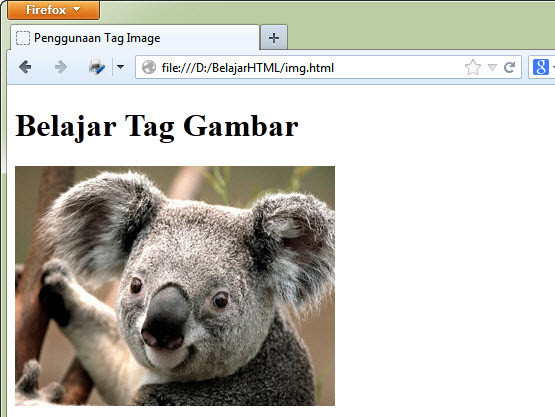
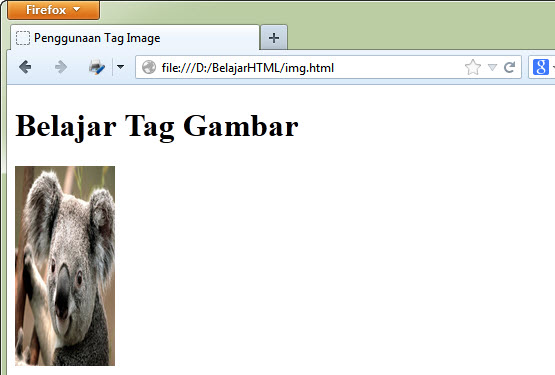
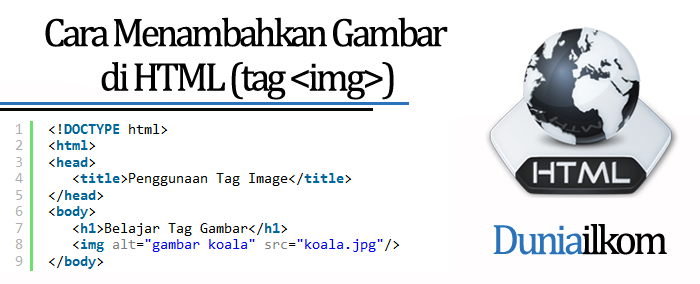



 :: 2-HTML FORMAT TEKS ::
:: 2-HTML FORMAT TEKS ::









